Botón Ir Arriba para Blogger

Paseando por el Blog de Pizcos (una eminencia en Blogger) me encontré esta maravilla, con este truco tendrás un botón fijo, justo en la esquina inferior derecha (o donde gustes ponerlo) cuya finalidad es llevar al lector al "top" de la pagina, todo esto, con un elegante efecto deslizante y por si fuera poco, además, desaparece al llegar al top.
Nota: Oloman (otra eminencia en Blogger) me ayudo a identificar que este último efecto (desaparecer) no funciona con algunas librerías, por ejemplo "Scriptaculous" así que si notas que no se aplica el último efecto, es probablemente por esta razón.
Explico como se hace y para que no se me pierdan lo haremos de la siguiente manera:
- Creamos Copia de seguridad (mandamiento Blogger).
- Colocamos el script (es el que hace posible los efectos).
- Colocamos el botón.
- Y le damos forma, color y sabor para que quede lindo ^^
Paso 1. Respaldo
Guarda una copia de tu plantilla por si las moscas ¬¬ (o sea, por si la cagamos).
Paso 2. Script
Entramos a Diseño==>Edicion de HTML y buscamos (Ctrl +F) lo siguiete:
</head>Y justo antes pegamos lo siguiente (es posible que ya lo tengas, si es el caso, brinca este paso):
<script src='http://ajax.googleapis.com/ajax/libs/jquery/1.3/jquery.min.js' type='text/javascript'/>Inmediatamente después de esto, pegamos lo siguiente:
<script type='text/javascript'>
/*-----------------------
* jQuery Plugin: Scroll to Top
* by Craig Wilson, Ph.Creative (http://www.ph-creative.com)
*
* Copyright (c) 2009 Ph.Creative Ltd.
* Description: Adds an unobtrusive "Scroll to Top" link to your page with smooth scrolling.
* For usage instructions and version updates to go http://blog.ph-creative.com/post/jquery-plugin-scroll-to-top.aspx
*
* Version: 1.0, 12/03/2009
-----------------------*/
$(function(){$.fn.scrollToTop=function(){$(this).hide().removeAttr("href");if($(window).scrollTop()!="0"){$(this).fadeIn("slow")}var scrollDiv=$(this);$(window).scroll(function(){if($(window).scrollTop()=="0"){$(scrollDiv).fadeOut("slow")}else{$(scrollDiv).fadeIn("slow")}});$(this).click(function(){$("html, body").animate({scrollTop:0},"slow")})}});
</script>
<script type='text/javascript'>
$(function() {
$("#toTop").scrollToTop();
});
</script>(puedes dar clic en "vista previa" para verificar que vamos bien, en caso de que no te permita guardar, borra y repite los pasos).
Paso 3. Elemento
Ahora vamos a colocar el botón "ir Arriba", para ello buscamos lo siguiente:
</body>Y justo antes, pegamos lo siguiente:
<a href='#' id='toTop'><img src='https://blogger.googleusercontent.com/img/b/R29vZ2xl/AVvXsEgmoCVMD-eVMTbzr14uQypLwTE5PJMIK_wYiYn173luEeuWV-FH2a34Ssd3H0J2IleC_ceJdH4ZJnIVM4tZH4PQTcsc9ba7oZ1AK800aO519HPsi3FY5Z6dp0DYCXr3Dgp2icetF41U9w/s400/24.png'/></a>Damos clic en "vista previa" para verificar que vamos por buen camino.
Paso 4. CSS
Vamos a darle estilo con un poco de CSS (o sea, a darle su maquillada) para ello buscamos:
]]></b:skin>Y justo antes colocamos lo siguiente:
#toTop {
text-align:center;
padding:0px;
position:fixed;
bottom:0px;right:10px;
cursor:pointer;
color:#666;
text-decoration:none;
filter:alpha(opacity=40);
opacity:.50;
-ms-filter: "progid:DXImageTransform.Microsoft.Alpha(Opacity=40)"; /*--IE 8 Transparency--*/
}Damos clic en vista previa para verificar y si lo hicimos correctamente, tendremos el botón "Ir Arriba" fijo, ubicado exactamente en la esquina inferior derecha, que se deslizara elegantemente para llevarnos al "top" y que desaparecerá una vez cumplida su misión, por cierto, también le agregamos un poco de transparencia al botón para darle mas "Style"
CONFIGURACION AVANZADA
El truco básico termina aquí, ahora bien, si quieres personalizarlo aun más, vaya, ponerlo en algún otro lado, subir o bajar la transparencia o incluso, ponerle otra imagen, entonces esto es lo que tienes que hacer:
localizamos el código que agregamos:
#toTop {
text-align:center;
padding:0px;
position:fixed;
bottom:0px;right:10px;
cursor:pointer;
color:#666;
text-decoration:none;
filter:alpha(opacity=40);
opacity:.50;
-ms-filter: "progid:DXImageTransform.Microsoft.Alpha(Opacity=40)"; /*--IE 8 Transparency--*/
}Y si lo queremos, es cambiar de ubicación, por ejemplo; que aparezca del lado izquierdo, entonces cambiamos lo siguiente:
#toTop {
text-align:center;
padding:0px;
position:fixed;
bottom:0px;right:10px;
cursor:pointer;
color:#666;
text-decoration:none;
filter:alpha(opacity=40);
opacity:.50;
-ms-filter: "progid:DXImageTransform.Microsoft.Alpha(Opacity=40)"; /*--IE 8 Transparency--*/
}por:
#toTop {
text-align:center;
padding:0px;
position:fixed;
bottom:0px;left:10px;
cursor:pointer;
color:#666;
text-decoration:none;
filter:alpha(opacity=40);
opacity:.50;
-ms-filter: "progid:DXImageTransform.Microsoft.Alpha(Opacity=40)"; /*--IE 8 Transparency--*/
}Notese que cambiamos bottom:0px;right:10px; por bottom:0px;left:10px; de esta manera el botón aparecerá del lado izquierdo. Puedes colocarlo mas detalladamente indicando los pixeles que tendrá de separación, en el caso de bottom:0px; aparecerá hasta el fondo, pero si le pones bottom:10px; notaras que sube un poco, lo mismo pasa con left:10px; o right:10px;
Ahora si quieres cambiar la transparencia, entonces, en el mismo código ubica opacity:.50; donde .50; es el porcentaje, puedes cambiarlo por .30; .20; .10; .90; etc, según como tu consideres.
Y por último, para cambiar la imagen tienes que ir a:
<a href='#' id='toTop'><img src='https://blogger.googleusercontent.com/img/b/R29vZ2xl/AVvXsEgmoCVMD-eVMTbzr14uQypLwTE5PJMIK_wYiYn173luEeuWV-FH2a34Ssd3H0J2IleC_ceJdH4ZJnIVM4tZH4PQTcsc9ba7oZ1AK800aO519HPsi3FY5Z6dp0DYCXr3Dgp2icetF41U9w/s400/24.png'/></a>Y en donde dice src=' notaras que esta la URL (dirección de la imagen) y esta la cambias por la que tu prefieras.
<a href='#' id='toTop'><img src='https://blogger.googleusercontent.com/img/b/R29vZ2xl/AVvXsEgmoCVMD-eVMTbzr14uQypLwTE5PJMIK_wYiYn173luEeuWV-FH2a34Ssd3H0J2IleC_ceJdH4ZJnIVM4tZH4PQTcsc9ba7oZ1AK800aO519HPsi3FY5Z6dp0DYCXr3Dgp2icetF41U9w/s400/24.png'/></a>Aquí te dejo algunas opciones, para copiar la URL solo tienes que darle clic con botón derecho sobre la imagen y en el menú, seleccionar "copiar dirección de la imagen".



Si deseas descargar mas Iconos como estos, entonces vamos a Z-Graphics


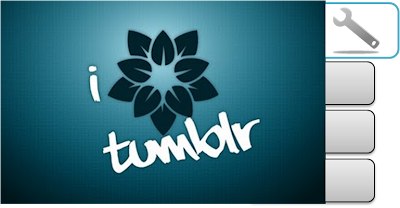
Mira, este video esta excelente y super gracioso, si eres adicto al facebook seguramente te sentiras identificado con el:
ResponderEliminarhttp://xtramundo.blogspot.com/2009/09/facebook-en-la-vida-real.html
Gracias por el dato, de hecho ya lo había visto y pues de me hizo medio ñoño jejeje
ResponderEliminarJaja, pues yo recien cree mi cuenta de facebook y me sorprendio lo que mire en el video, puesto que me sentia identificado con el. agradezco tu visita a mi blog, regrese al tuyo porque me parece muy bueno.
ResponderEliminarGracias mi estimado, que bueno que te ha gustado :) y que bien que ya tienes cuenta en fb es divertido y es una muy buena alternativa para promocionar nuestro blog, si quieres luego te paso el dato :D
ResponderEliminar¡Saludos!
Ahh de veras, pues cualquier dato que sirva para promocionar el blog a travez de Facebook es bienvenido, espero el dato. Me he estado fijando en cada detalle de tu Blog y vaya que te has esmerado, se lo que cuesta agregar cada detalle por diminuto que sea, pues recien he creado mi blog y he invertido muchas horas en el, pero vale la pena, particularmente esta excelente el UP deslizante, en especial porque desaparece en la parte de arriba de la pagina ademas de que el diseño del blog es muy limpio y ordenado, felicidades amigo.
ResponderEliminarDame chance y en un ratito que tenga te paso el tip :D
ResponderEliminarpendiente.
Isaias un poco fuerte lo de la eminencia no??? jajaja Gracias por citarme
ResponderEliminarSalu2 ☺☺☺
Maestro Pizcos:
ResponderEliminarEs un Verdadero honor el contar con su valiosa presencia en este humilde intento de blog :P y perdon, pero en este mundo del blogueo, no soy el único que piensa que es una eminecia jejeje asi que ni modo, se aguanta el título, quien le manda a ser tan buen blogger :P
Saludos y que bueno que ya se ha reactivado ^^
Como habras notado, utilice este efecto en mi blog, y me ha resultado muy bien :D
ResponderEliminarTambién te agradezco mucho tu comentario, y lo tendre en cuenta, más por que he notado que la en mayoría de los blogs, mentienen un relación de contraste, mejor de la que yo utilizo. Además es bien sabido, por lo que he leido, que a mucho blogger les caen mal las plantillas negras, imagino por lo que tu comentas, jajaja...
Aunque aún no termino de aprender, me mantengo en movimiento :D
Saludos!
Hola Sr. Conejo, que bueno que le ha resultado util el truquito ^^ espero pronto poner mas utilidades para el blog y seguir contando con su visita por estos lares.
ResponderEliminarRespecto a lo de tu plantilla, te quedo muy bien, por ahí vi que es completamente de tu autoria y si es así, mis respetos :) y lo que te comente bueno... es sólo una opinión :D jejeje
Seguimo en contacto y como bien dices, en movimiento...
Gracias men muy bueno, funciono muy bien, lo probe y no me quejo de nada jejeje saludos :D
ResponderEliminarhello
ResponderEliminarMy template donnt show comment form when view by IE 7.
Help me ,please !
Thank
Hola, antes que nada te quiero agradecer por este post que esta de lujo y me ha ayudado bastante. La pregunta que tengo es como hacer este efecto pero para ir hacia abajo, ya me he roto la cabeza modificando el código javascript pero nada. Espero me puedas ayudar. Saludos y excelente blog.
ResponderEliminarEsa es una muy buena pregunta jejeje dejame averiguar como hacerlo y te lo paso ;)
ResponderEliminarPor cierto, visite tu blog y esta muy bien! te felicito.
Seguimos en contacto.
Mi estimado, le tengo una sorpresa jeje, ya hice una entrada con ambos botones espero le sea de ayuda :)
ResponderEliminarhttp://adiccionblogger.blogspot.com/2010/03/boton-subir-y-bajar-en-blogger-con.html
mil gracias quedo genial, como si fuera un experto cuando estoy aprendiendo gracias
ResponderEliminarHola Joan me da gusto que te haya servido el truco y estoy a tus ordenes para ayudarte en tu comienzo como blogger.
ResponderEliminarSaludos y gracias por cometar :)
muchas gracias genial tu información quedo muy bien ahora le cambio el color y listo muchas gracias
ResponderEliminarA la orden señor, ya sabe, en lo que podamos ayudar :)
ResponderEliminarMuchisimas gracias, muy bien explicado, me ha quedado espectacular. Saludos.
ResponderEliminarHola amigo me encanto tu tutorial y funciono perfecto en mi blog de pruebas y ahora mismo lo agregare a mi blog te quería preguntar algo como pongo otra imagen que baje con efecto deslizante al final de la pagina y que se localize en la esquina superior derecha.
ResponderEliminarAtte. gracias.
Saludos!
Exelente tutorial, me fue de muchisima ayuda.. gracias y sigue adelante amigo...
ResponderEliminarSaludos
Realmente grandioso
ResponderEliminarme funciono muy bien.
lo estaba mirando en el blog de oloman pero no me funcionaba :S
y entonces me encontre con adiccionblogger.blogspot.com
y funciona de maravilla
excelente me funciono al 100% oye pero me gustaria saber como agrego el efecto al boton para cuando se le pone el mouse encima se ponga mas opaco fue lo unico que me hace falta para que quede completo de lo dejo aqui por si lo quires chequear graxxxx desde COsta Rica:
ResponderEliminarhttp://pelipuravida.blogspot.com/
Tengo un problema, no me sale esto
ResponderEliminar]]> que puedo hacer? D:
]]>
ResponderEliminarno me sale el de b: skin, que puedo hacer? D:
ResponderEliminar¿Cómo sería lo mismo pero ir hacia abajo? Es decir, un botón que desaparezca y que lleve hacia abajo.
ResponderEliminarMuchas gracias.